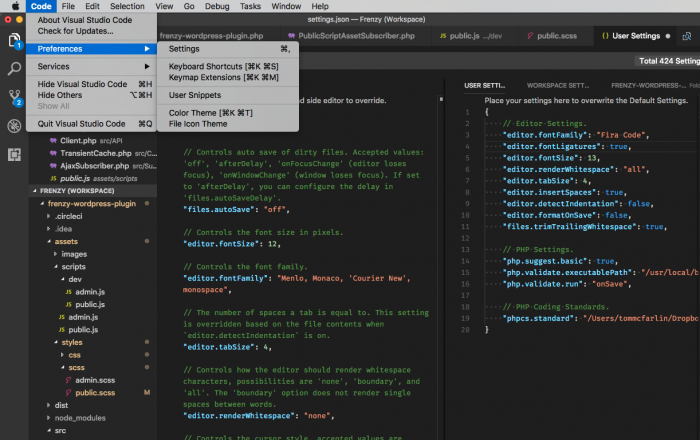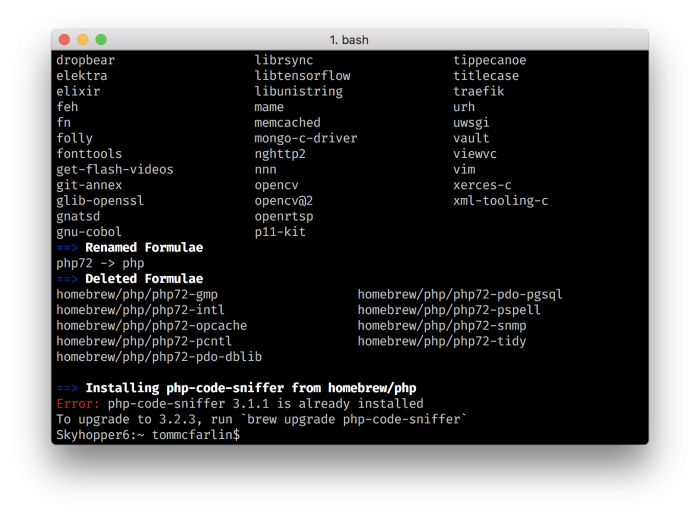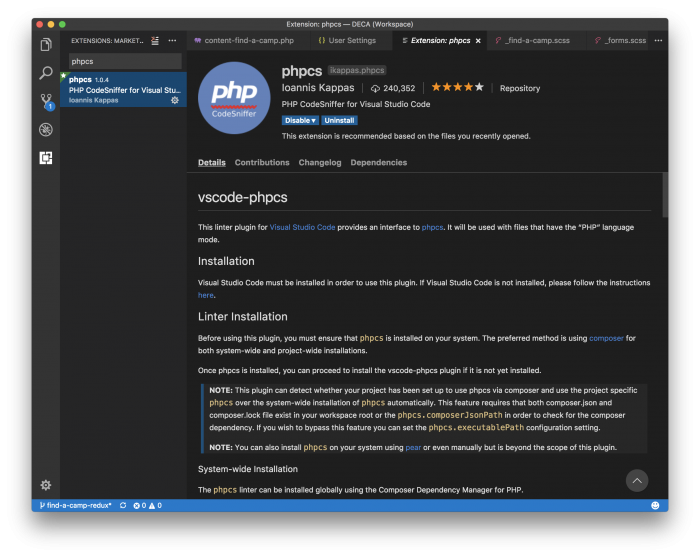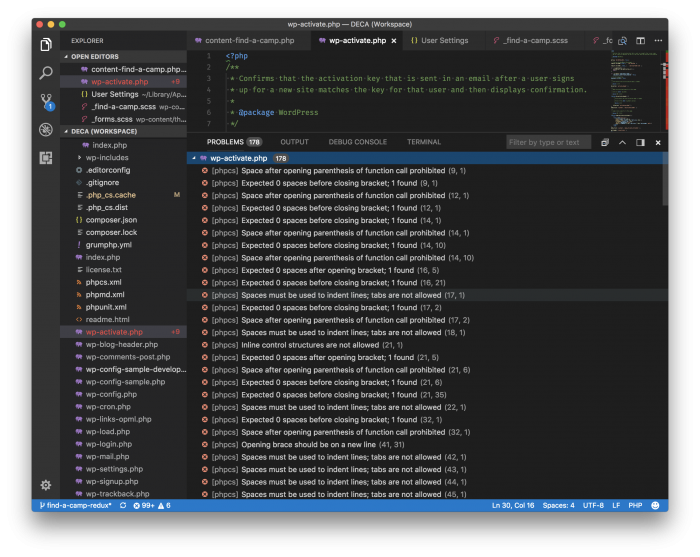Seega on meil Visual Studio Code’i põhitõed seadistatud, kuid meil pole installitud praktilisi tööriistu, mis aitaksid meil koodi kirjutamise professionaalsemat külge kasutada.
Muidugi saab "professionaali" määratleda ettevõtte, meeskonna või keskkonna põhjal, kus te töötate. Selle sarja jaoks olen valinud WordPressi aluseks. Kuid see jätab siiski näiteks järgmised asjad:
- kodeerimisstandardid,
- JavaScripti lint,
- pakettide haldamine,
- Ja nii edasi.
Ja kogu seeria jooksul käsitlen kõike ülalloetletut. Kuid selleks katan iga komponendi ükshaaval.
Tänane postitus keskendub PHP kodeerimisstandarditele. Olen kirjutanud palju materjale WordPressi kodeerimisstandardite kohta, kuid viimase aasta või enama aasta jooksul olen hakanud PSR-iga rohkem töötama ja see on see, mida selles postituses käsitletakse.
Vahemärkusena teadke, et suure osa käsitletavast saab tõlkida WordPressi kodeerimisstandarditeks, kui soovite, ja on selge, kus muudatusi teha.
Seda öeldes alustame.
PHP kodeerimise standard Visual Studio Code’is
Esiteks veenduge, et teil on eeltingimused, mida on käsitletud selle sarja eelmistes postitustes. Nimelt:
Kõik ülaltoodud juhised kirjeldavad Visual Studio Code seadistamist, konfigureerimist ja haldamist ning kasutaja seadete (koos eelistatud fontide jms) mõistmise põhitõdesid.
Ja sellega seoses on aeg installida koodi nuuskimise tugi ja PSR-2- l põhinevate PHP kodeerimisstiilide reeglid .
[piira makstud="true"]
Enne Code’ile teatamist, et soovite seda konkreetset reeglikomplekti kasutada, saate oma seadete faili lisada mõned asjad.
1 Teie kasutajaseadete värskendus
Pidage meeles, et oma kasutajasätete värskendamiseks klõpsate lihtsalt koodil ja seejärel navigeerige jaotisse Sätted või võite kasutada otseteed Cmd+ (või samaväärset oma operatsioonisüsteemis).
See avab tuttava akna:
Järgmisena andke terminalis järgmine käsk:
$ brew install php-code-snifferPange tähele, et kui ma seda teen, on see juba installitud, kuid mul palutakse uuendada (nii olen seda teinud).
Seejärel saate oma kasutaja seadete faili lisada järgmised read :
{
// ...
// PHP Settings.
"php.suggest.basic": true,
"php.validate.executablePath": "/usr/local/bin/php",
"php.validate.run": "onSave",
// ...
}Kui te pole PHP kohaliku installi tee osas kindel, saate terminalis käivitada järgmise käsu:
$ which phpIga rida kirjeldab järgmist.
- php.suggest.basic. See määrab, kas IDE teeb PHP-põhise koodi jaoks soovitusi iseseisvalt või mitte (mis on abiks koodi kirjutamisel). Mõelge sellele kui automaatsele täitmisele, API-sse piilumisele või kuidas iganes teie praegused või varasemad IDE-d seda nimetavad.
- php.validate.executablePath. See viitab lihtsalt PHP binaarile kettal. See on kasulik, et see käivitaks PHP versiooni, millega teie projektid töötavad.
- php.validate.run. Nagu võite arvata, kinnitab see faili salvestamisel teie koodi. Saate seda teha ka tippimise ajal, kuid olenevalt sellest, kui palju sisestate, kui kiiresti sisestate või lihtsalt teie harjumused, võib seda olla lihtsam teha salvestamisel (seepärast ma kasutan seda pigem kui alternatiivi mis on onType ).
Kõik see on minu meelest tore ja vajalik, kuid see ei pane meid koodi nuusutama. Nii et pöörame nüüd oma tähelepanu sellele.
2 Koodi nuusutamise lisamine
Tuletage meelde eelmist jaotist, ma läksin edasi ja installisin PHP Code Snifferi Homebrew’i kaudu, kuid kuidas lisada sellele Visual Studio Code kaudu tuge?
Ma mõtlen, et sellel on oma turg, kuhu saame selle lisada, kuid kas on ka muid asju, mida saame teha? Kuna oleme selle Homebrewi kaudu installinud, on see tehtud.
Nüüd tuleb see koodiga siduda. See seisneb kahe asja tegemises:
- Koodi plugina installimine,
- Kasutajaseadete värskendamine (veel kord).
Kõigepealt navigeerige koodis pluginate ekraanile ja seejärel otsige phpcs. Peaksite nägema midagi sellist:
Kui teil palutakse seda teha, klõpsake nuppu Installi ja seejärel Laadi uuesti .
Järgmisena vaatame uuesti oma seadete faili ja lisame järgmise:
{
// ...
// PHP Coding Standards.
"phpcs.enable": true,
"phpcs.executablePath": "/usr/local/bin/phpcs",
"phpcs.standard": "PSR2"
// ...
}Siinkohal olete PSR-2 PHP kodeerimisstandardite konfigureerimise Visual Studio koodiga täielikult lõpetanud.
3 Nüüd testige seda
Et näha, kas kõik töötab korralikult, avage mis tahes PHP-fail – kas projektist, mille kallal töötate, või üks WordPressi tuumast. Avage integreeritud terminal. Kuna WordPressi tuum ei järgi PSR-2, näete tõenäoliselt palju vigu.
Vaadake terminalis vahekaarti Probleemid ja märkige:
Loomulikult ei ole see mõeldud WordPressi manitsemiseks. Selle asemel on see mõeldud näitama, et kui näete PHP Code Snifferist tulenevat probleemi, saate selle enne faili salvestamist, lõpuleviimist või hoidlasse salvestamist parandada.
Kuidas on lood esiotsa tööga?
Sama oluline kui on tagada, et meie kood on serveripoolse töö õige kvaliteediga, kuidas on lood CSS-iga (või Sassiga või LESS-iga) või JavaScriptiga?
Samuti on spetsiaalselt selle jaoks tööriistu ja me jätkame selle materjali käsitlemist järgmises postituses.
Keskenduge praegu koodis PHP kodeerimisstandardite seadistamisele, vaadake, mida saate oma stiilide täiustamiseks paremini teha, ja me jätkame sellega.